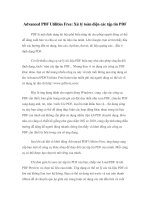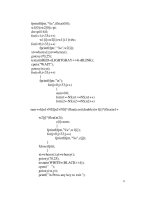Advanced PDF Utilities Free: Xử lý toàn diện các tập tin PDF potx
Bạn đang xem bản rút gọn của tài liệu. Xem và tải ngay bản đầy đủ của tài liệu tại đây (97.82 KB, 3 trang )
Advanced PDF Utilities Free: Xử lý toàn diện các tập tin PDF
PDF là một định dạng tài liệu phổ biến rộng rãi cho phép người dùng có thể
dễ dàng xuất bản và chia sẻ các tài liệu của mình. Lên Google, bạn sẽ tìm thấy hầu
hết các hướng dẫn sử dụng, báo cáo, dự thảo, thư từ, tài liệu quảng cáo đều ở
định dạng PDF.
Có rất nhiều công cụ xử lý tài liệu PDF hiện nay như cho phép chuyển đổi
định dạng, tách / trộn các tập tin PDF Nhưng thay vì sử dụng các công cụ PDF
khác nhau, bạn có thể mang nhiều công cụ này về một mối thông qua ứng dụng có
tên Advanced PDF Utilities Free hoàn toàn miễn phí mà người dùng có thể tải về
sử dụng tại địa chỉ
Đây là ứng dụng dành cho người dùng Windows, cung cấp các công cụ
PDF cần thiết, bao gồm trong một gói cài đặt duy nhất như xem PDF, chuyển PDF
sang dạng ảnh, txt, trộn / tách fi le PDF, loại bỏ mật khẩu bảo vệ Sử dụng công
cụ này bạn cũng có thể dễ dàng thực hiện các hoạt động khác nhau trong tài liệu
PDF của mình mà không cần phải sử dụng nhiều tiện ích PDF chuyên dụng. Hơn
nữa, nó cũng có thiết kế giống như giao diện Offi ce 2010, cung cấp tính năng điều
hướng dễ dàng để người dùng nhanh chóng tìm thấy và khởi động các công cụ
PDF cần thiết từ bên trong cửa sổ ứng dụng.
Sau khi cài đặt và khởi động Advanced PDF Utilities Free, ứng dụng cung
cấp bạn một số công cụ khác nhau để thay đổi các tập tin PDF của mình. Mỗi công
cụ có thể được lựa chọn từ tab riêng của mình.
Chỉ đơn giản là xem các tập tin PDF của bạn, nhấp vào Load PDF từ tab
PDF Preview và chọn tài liệu của mình. Ứng dụng có thể xử lý các tài liệu PDF cỡ
lớn mà không làm treo hệ thống. Bạn có thể sử dụng nút trước và sau trên thanh
ribbon để di chuyển qua lại giữa các trang hoặc sử dụng các nút đầu tiên và cuối
cùng để ngay lập tức nhảy đến trang đầu tiên hoặc kết thúc của tài liệu PDF. Các
lựa chọn chuyển hướng khác bao gồm đóng, in, lưu, lưu dưới dạng tập tin mới,
xem thông tin tài liệu, phóng to, thu nhỏ, chỉnh sửa chiều cao, chiều rộng của
trang.
Ứng dụng này cho phép bạn chuyển đổi các tài liệu PDF thành hình ảnh và
có thể truy cập tính năng này bằng cách nhấn vào tab PDF to Image. Để chuyển
đổi một tập tin, đầu tiên bạn chọn trang đầu tiên và trang cuối cùng bằng cách
nhập số trang, sau đó chọn định dạng đầu ra và giá trị DPI (điểm ảnh / inch
vuông). Ứng dụng cho phép bạn xuất ra các định dạng hình ảnh jpeg, bmp, wmf,
emf, eps, png, gif, tiff, emf +, html5 và tiff. Một khi tất cả các thiết lập được thực
hiện, bạn nhấp vào Convert PDF to Image để bắt đầu chuyển đổi các tập tin.
Tương tự như vậy, bạn có thể click vào tab PDF to TXT nếu muốn chuyển
đổi tập tin sang một tập tin văn bản hoặc *.doc (MS Word). Tuy nhiên, người
dùng không thể mong đợi kết quả đầy hứa hẹn khi chuyển đổi các fi le PDF sang
định dạng TXT, thậm chí đôi lúc ứng dụng không thể thực hiện thành công.
Trong trường hợp bạn cần phải kết hợp hai hoặc nhiều tài liệu PDF lại với
nhau bạn có thể nhấp vào tab PDF Merge và sau đó nhấp vào Add để thêm các tập
tin mình muốn nối lại. Bạn có thể sử dụng nút di chuyển lên hoặc xuống để điều
khiển các thiết lập thứ tự của các tài liệu trong danh sách trước khi nhập chúng vào
với nhau. Khi đã sẵn sàng, bạn hãy nhấp vào Merge PDF để nối các tài liệu PDF
của mình lại với nhau.
Ứng dụng cũng cho phép bạn chia các tập tin PDF ra làm nhiều phần bằng
cách nhấp vào tab PDF Split và xác định số lượng các trang bên trong mỗi tập
tin PDF hoặc có thể nhấp vào Each bookmark để phân chia các tập tin theo cách
đánh dấu. Xong nhấp vào Split PDF để bắt đầu quá trình chia tách.
Ngoài ra ứng dụng cũng cho phép bạn chuyển đổi các tập tin JPEG sang
định dạng PDF. Ứng dụng không chỉ chuyển đổi các tập tin bằng cách nhập
chúng từ ổ đĩa lưu trữ trong máy mà còn có thể chuyển đổi hình ảnh trực tiếp từ
một thiết bị quét. Tab Scan to PDF / JPG to PDF chứa tất cả các cấu hình có liên
quan. Bạn có thể thiết lập các khổ giấy (A0, A1, A2, A3, A4, A5, A6, Letter,
Legal, B5 ) và hình ảnh nén (RLE, G3Fax, G4Fax, JPEG) trước khi tiến hành
quét hình ảnh. Đó là giá trị mà người dùng có thể sử dụng để lưu các tập tin PDF
trực tiếp vào ổ cứng hoặc nhấp vào Send PDF để gửi fi le PDF đến một người
nhận xác định thông qua email.
Ứng dụng cũng bao gồm công cụ quét tài liệu để nhận dạng ký tự (OCR)
với các thiết lập khác nhau. Đáng chú ý là ứng dụng cho phép bạn chuyển đổi cả
PDF và các tập tin hình ảnh.
Ngoài ra, ở tab Tools bạn có thể truy cập vào một vài tính năng bổ sung,
chẳng hạn như thêm mật khẩu bảo vệ các tập tin, hủy bỏ mật khẩu, mở khóa các
tập tin được bảo vệ, áp dụng chữ ký số và xem chi tiết khả năng bảo mật của tập
tin PDF.